什么是Rigid-Flex PCB?
柔性印刷电路是印制在柔性绝缘膜上的导体图案。刚挠结合是印刷电路的名称,它是柔性电路和刚性电路的结合,如图所示。柔性电路技术最初是为太空计划开发的,以节省空间和重量。它现在很受欢迎,因为它不仅节省空间和重量,使其成为手机和平板电脑等便携式设备的理想选择,还可以降低包装复杂性,提高产品可靠性,降低成本。

接下来呢就主要介绍下Rigid-Flex PCB在Altium Designer中的操作流程:
1. 首先呢,我们先创建一个PCB工程并进行板层的管理(Design--Layer Stack Manager...或者使用快捷键D+K,见图1.1)。
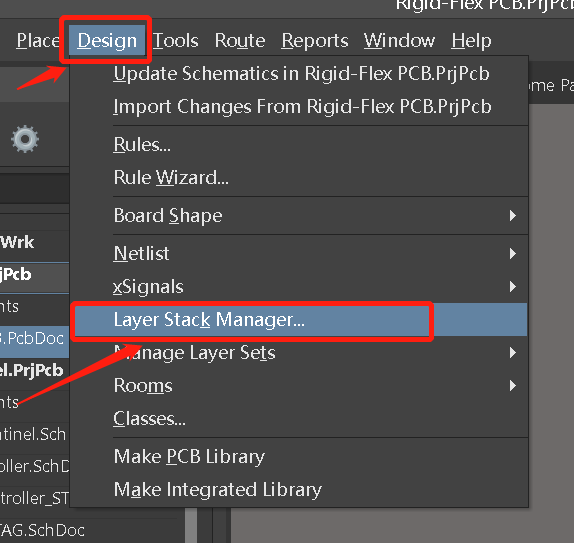
图1.1
2.在层叠管理器的层叠特征(Features)选择Rigid/Flex板,(见图2.1),点击层叠管理的Board Layer Stack 后的+号添加新的层叠例如这里添加的Stack1,并在层叠的Proterties菜单修改层叠的名称和层叠的软硬板属性,这里Substack栏修改名称为Flex,下方的Is Flex选项选择勾选,同时Board栏中的Stack Symmetry选项取消勾选,同样修改一个Rigid的板层,其中这里Substack栏修改名称为Rigid,下方的Is Flex选项选择不勾选。此时在板层的下拉选择框中可以看到已经建立的2个名为Rigid和Flex的层叠板。(见图2.2-2.5)
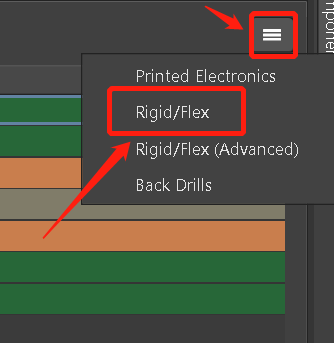
图2.1
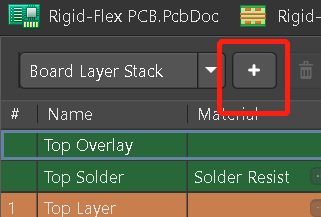
图2.2
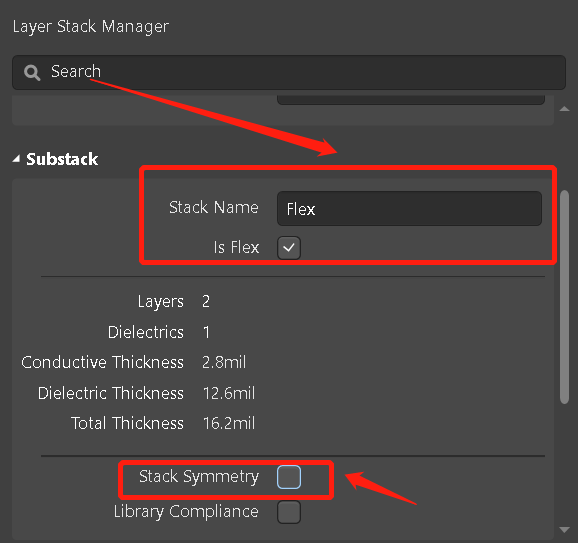
图2.3
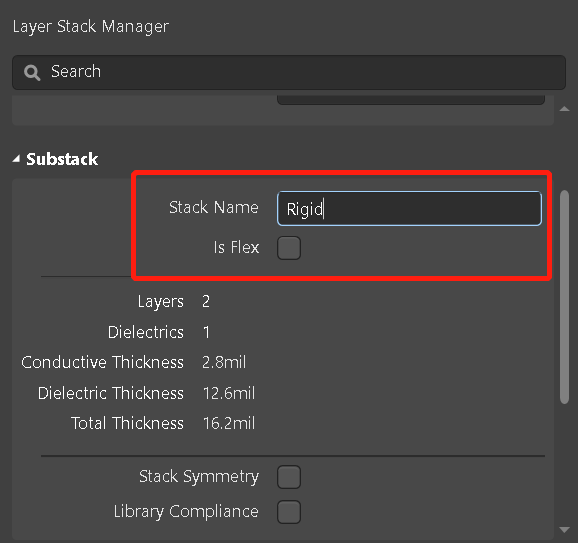
图2.4
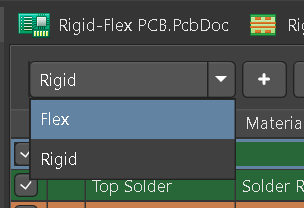
图2.5
3.接着,我们把需要进行操作的板框画出来,可以直接在机械层上利用画线自定义形状,也可以导入机械图纸的DXF文件。这里我们利用自定义的板框进行举例。(见图3.1)
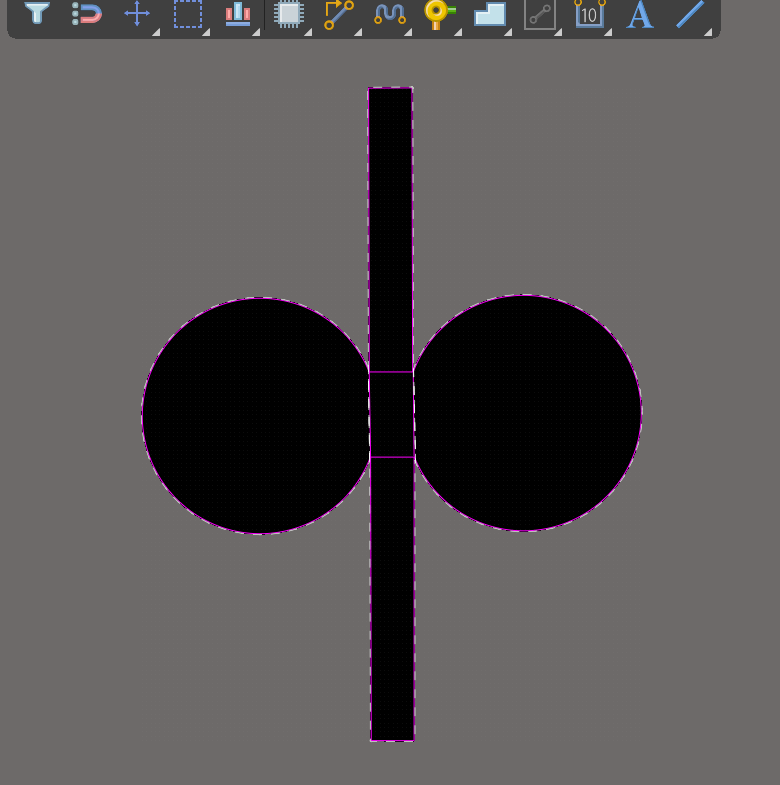
图3.1
4. 根据设计要求划分软硬板区域,并分配板层属性进入planning mode视图模式,会显示成绿板样式(见图4.1)。(View--Board Planning Mode或者使用快捷键1。)
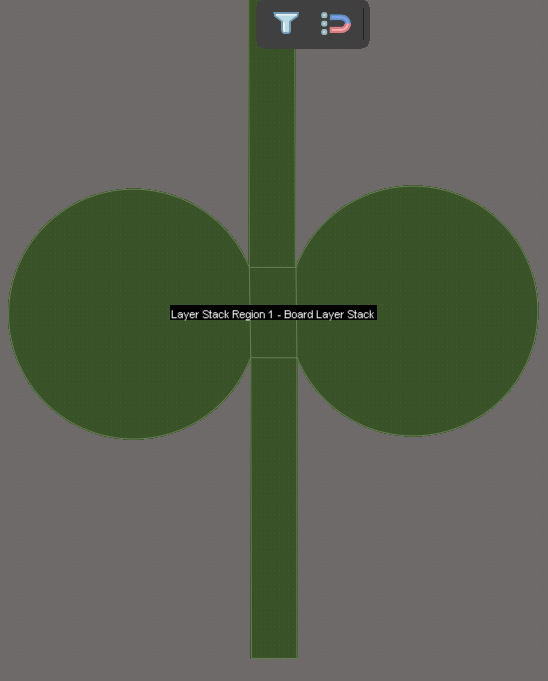
图4.1
5.在软板和硬板的结合部分放置分割线Splite Line(见图5.1)(通过Design--Define Splite Line或者使用快捷键D+S)。
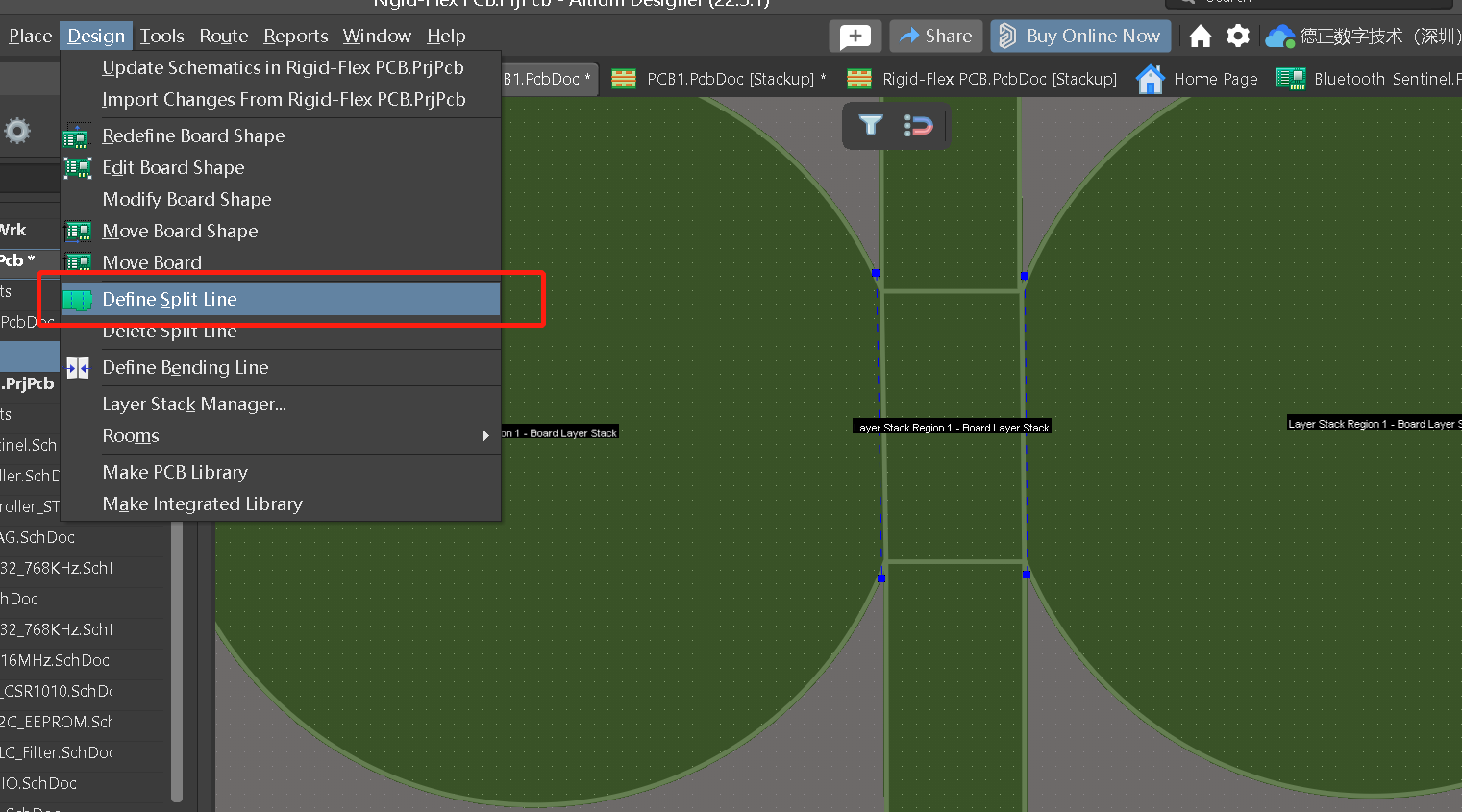
图5.1
6.此时电路板被分割成三个区域,双击板子的区域添加层叠属性和区域名称,硬板区域勾选3D Locked选项。(见图6.1-图6.2)
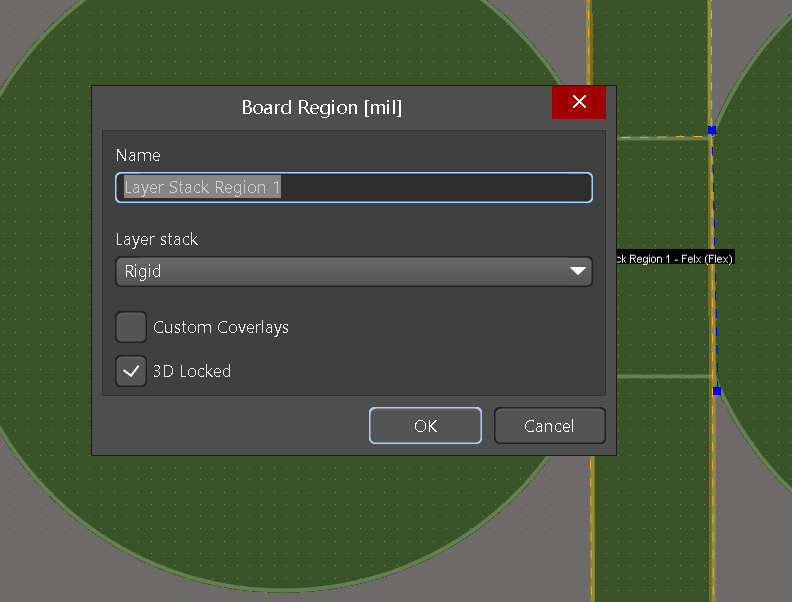
图6.1
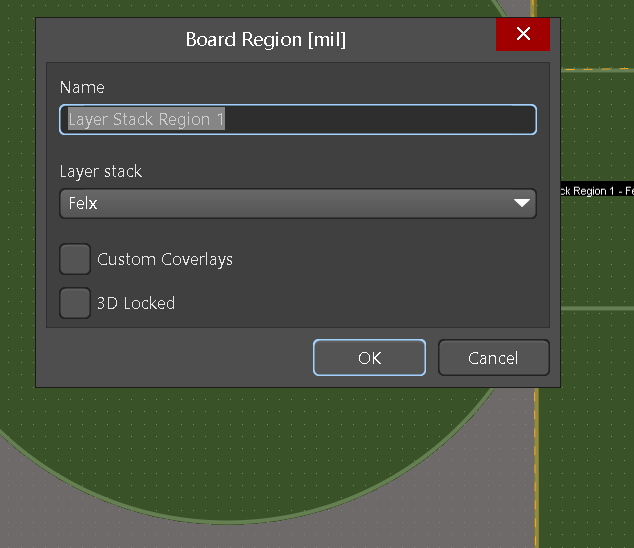
图6.2
7.在需要折弯区域放置折弯线放置时通过Table键对折弯线属性进行编辑(见图7.1-图7.2)(通过通过Design--Define Bending Line或者使用快捷键D+E)。
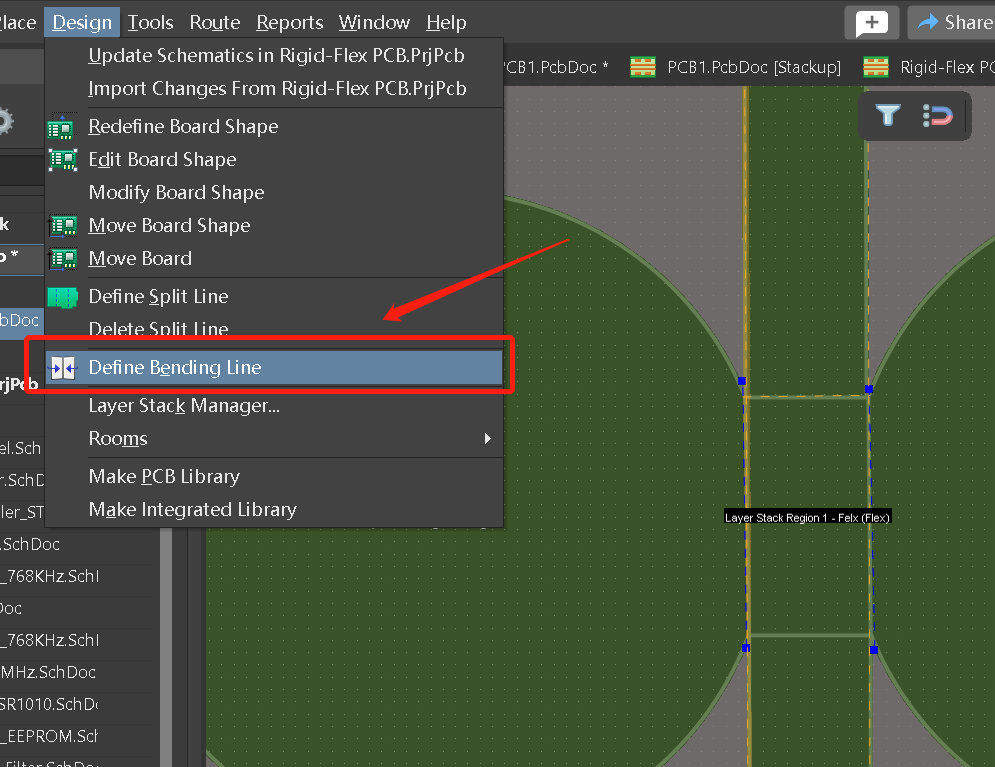
图7.1
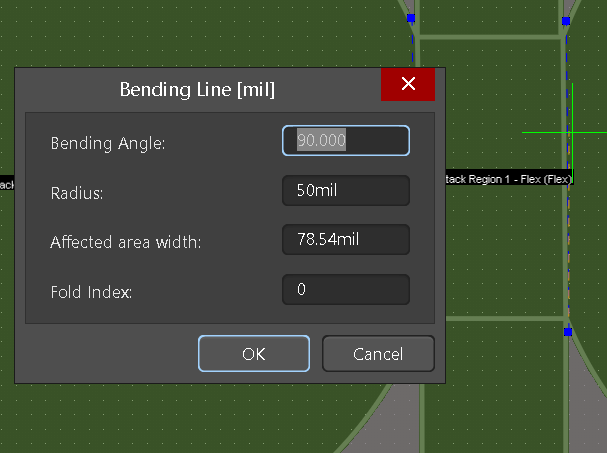
图7.2
8.接下来呢可以进入3D模式查看软硬板设计情况进入3D视图模式(见图8.1)(View--3D Layout Mode或者使用快捷键3)。
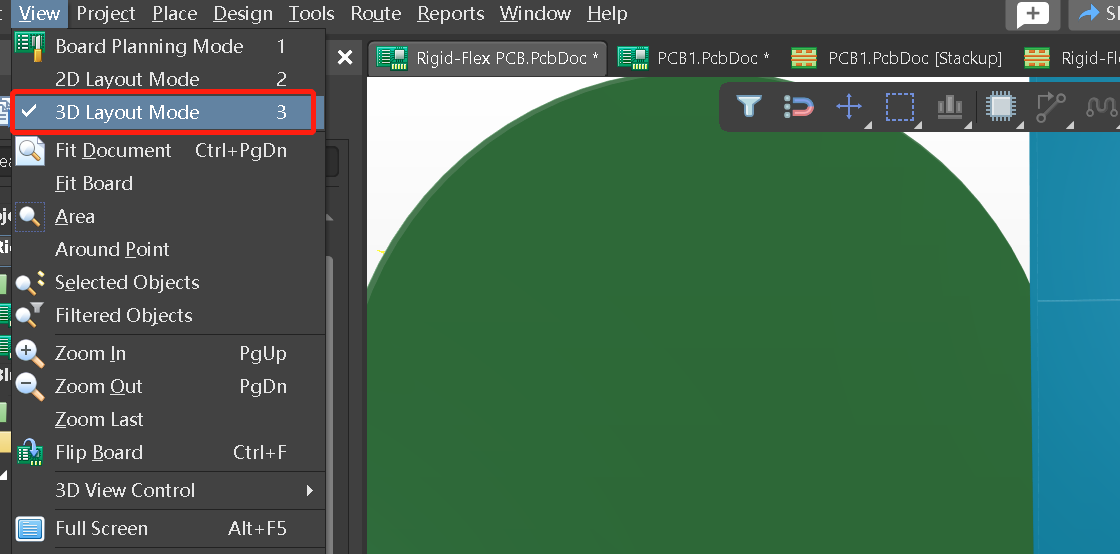
图8.1
9.使用快捷键5进行查看折叠和不折叠(Fold/Unfold)的显示情况(见图9.1)。这样呢,我们就完成了Rigid-Flex PCB的制作。
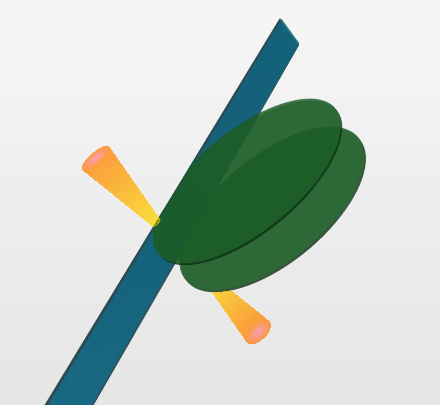
图9.1
欢迎您的咨询!
您可以拨打0755-86716619咨询热线或发邮件至support@dezhengsz.com联系我们,非常感谢您的关注以及宝贵意见!